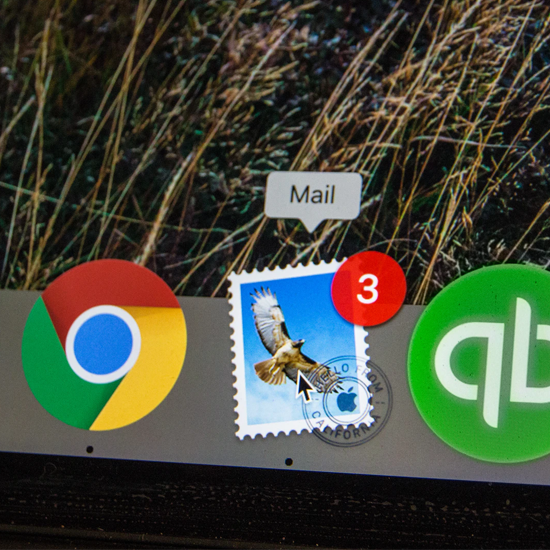Jos olet poistanut kaikki Office-versiosi Windows 7 -tietokoneeltasi yrittäessäsi poistaa Windows Installer -versioita, saatat ehkä nähdä virhesanoman, Officea, joka on asennettu napsauttamalla ja Windows Installer -sovelluksella samaan tietokoneeseen, ei tueta .
Syy, miksi saatat nähdä tämän viestin, on, että olet yrittänyt asentaa Office 365 tuote tai a erillinen Office 2016- tai 2013-sovellus. Esimerkiksi Project, Skype for Business, Visio tai OneDrive for Business, kun tietokoneellesi on tällä hetkellä asennettuna Microsoft Office Professional Plus- tai Microsoft Office Standard -versio 2013 tai 2016.
Toinen asia voi olla, että d: stä on vielä jäljellä valitut sovellukset järjestelmässäsi.Valitettavasti sinulla ei voi olla saman version Office-tuotteita, esimerkiksi 2013 tai 2016 , jotka käyttävät kahta erilaista asennustekniikkaa samassa tietokoneessa.
Voit korjata ongelman noudattamalla ohjeiden ohjeita Poista Office 2013 , Office 2016 tai Office 365 Windows-laitteesta päästäksesi eroon Officen Windows Installer -versiosta.
Seuraavaksi voit yrittää yrittää uudelleen MS Office -asennusta ennen virhesanoman saamista.
Office-kielen lisävarustepaketti
Kielipaketit lisäävät korjaustyökaluja, ylimääräisen näytön ja apua Officeen. Voit asentaa ylimääräisiä kielilisälaitteita Microsoft Officen asentamisen jälkeen.
Jos kielen lisävarustepaketin, jota yrität ladata, kuvataan olevan osittain lokalisoitua, tämä voi johtua siitä, että jotkin Officen osat näkyvät edelleen Microsoft Office -kopion kielellä.
Muista, että jos kieli on lueteltu vain kerran, esimerkiksi ranska, kyseinen paketti sisältää kaikki työkalut kaikille maille / alueille, jotka käyttävät kyseistä kieltä.
merkintä:
- Jos organisaatiosi on asentanut Officen tietokoneellesi, ota yhteyttä IT-osastoon mahdollisten kielipakettien asentamiseksi
- Jos olet järjestelmänvalvoja ja olet ottanut käyttöön Office 2016: n lisensoidun version käyttäjillesi, voit ladata ISO-kuva minkä tahansa kielipaketit, oikolukutyökalut, ja kielirajapakkaukset . Voit käyttää tätä Määrälisensointipalvelukeskus.
- Jos olet järjestelmänvalvoja ja olet ottanut käyttöön Office 2019: n volyymilisensoidun version käyttäjillesi, voit myös ottaa käyttöön kielipaketteja. Voit tehdä tämän Officen käyttöönottotyökalun avulla.
Kielen lisävarustepaketin käyttö
Vaihe 1: Aloita asentamalla Language Accessory Pack
Kielen lisävarustepaketin tiedostot ovat täysin ilmaiseksi ladattavissa joko 32-bittisille (x86) tai 64-bittisille (x64) Office-arkkitehtuureille. Ensin sinun on valittava käyttämäsi Office-versio ja valittava sitten haluamasi kieli avattavasta luettelosta. Valitse seuraavaksi oikea arkkitehtuuri toimitetuista latauslinkeistä (32- tai 64-bittinen). Jos et ole varma käyttämästäsi Office-versiosta, valitse Mitä Office-versiota käytän? Kun lataus on valmis, kaksoisnapsauta asentaaksesi tiedoston.
Vaihe 2: Officen määrittäminen Kielipaketti 2016
- Valitse mikä tahansa avattava Office-ohjelma ja valitse sitten Tiedosto, sitten Vaihtoehdot , ja sitten Kieli

- Siirry kohtaan Valitse muokkauskielet, varmista, että haluamasi kieli lisätään tähän luetteloon
- Jos Kielen lisävarustepaketti sisältää oikolukutyökalut nimenomaan kyseiselle kielelle, Todistaminen -sarakkeessa näkyy Asennettu.
- Siirry seuraavaksi kohtaan Valitse Näytöt ja ohje Kieli (kielet . Täältä voit muuttaa oletusnäyttöä ja myös jokaisen Office-sovelluksen ohjekieliä

- Lopuksi, uudelleenkäynnistää kaikki Office-sovellukset nähdäksesi muutosten vaikutukset.
- Kaikkien Office-sovellusten oletuskielen voi muuttaa siirtymällä kohtaan Määritä Office-kieliasetukset valintaikkunassa. Jos tarvitset lisätietoja, käy osoitteessa Lisää kieli tai määritä kieliasetukset MS Office -palvelussa.

Jos etsit ohjelmistoyritystä, johon voit luottaa rehellisyydestään ja rehellisistä liiketoimintakäytännöistään, älä katso iä. Olemme Microsoftin sertifioitu yhteistyökumppani ja BBB: n akkreditoitu yritys, joka välittää asiakkaidemme luotettavan ja tyydyttävän kokemuksen tarvitsemistaan ohjelmistotuotteista. Olemme kanssasi ennen myyntiä, sen aikana ja kaiken myynnin jälkeen.
Se on 360 asteen ohjelmistojen pitotakuutamme. Joten, mitä sinä odotat? Soita meille tänään numeroon +1 877 315 1713 tai lähetä sähköpostia osoitteeseen sales@softwarekeep.com. Voit myös tavoittaa meidät Live Chat -palvelun kautta.